Excel表格中如何用格式刷一次性刷多个表格?
1、如下图,我们如果用格式刷一次性地刷多个表格?
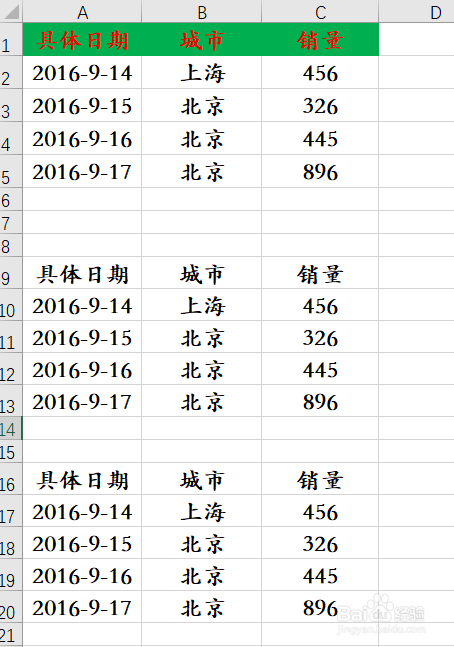
2、选中第一个表格的第一行,如下图所示。
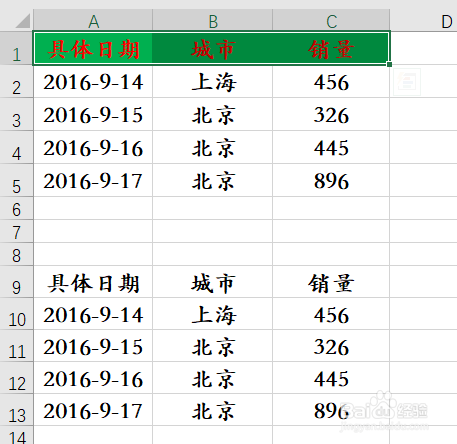
3、单击【开始】菜单,并找到下方的【格式刷】。如下图所示。
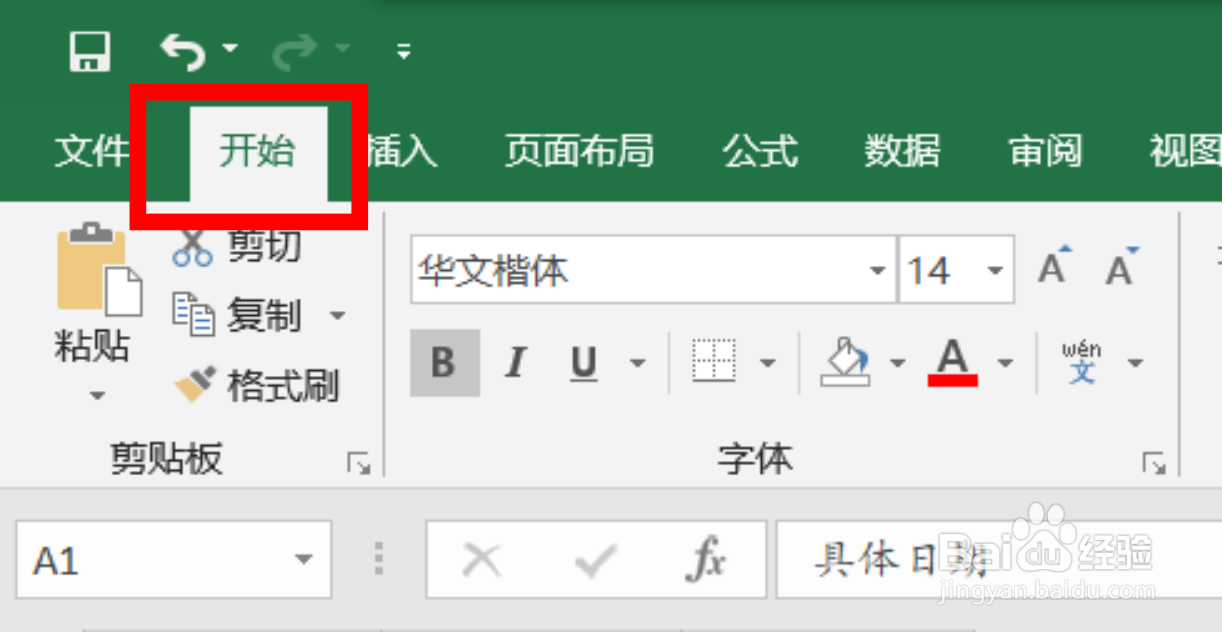
4、双击【格式刷】,你会发现第一个表格的第一行变为选中状态,如下图所示。
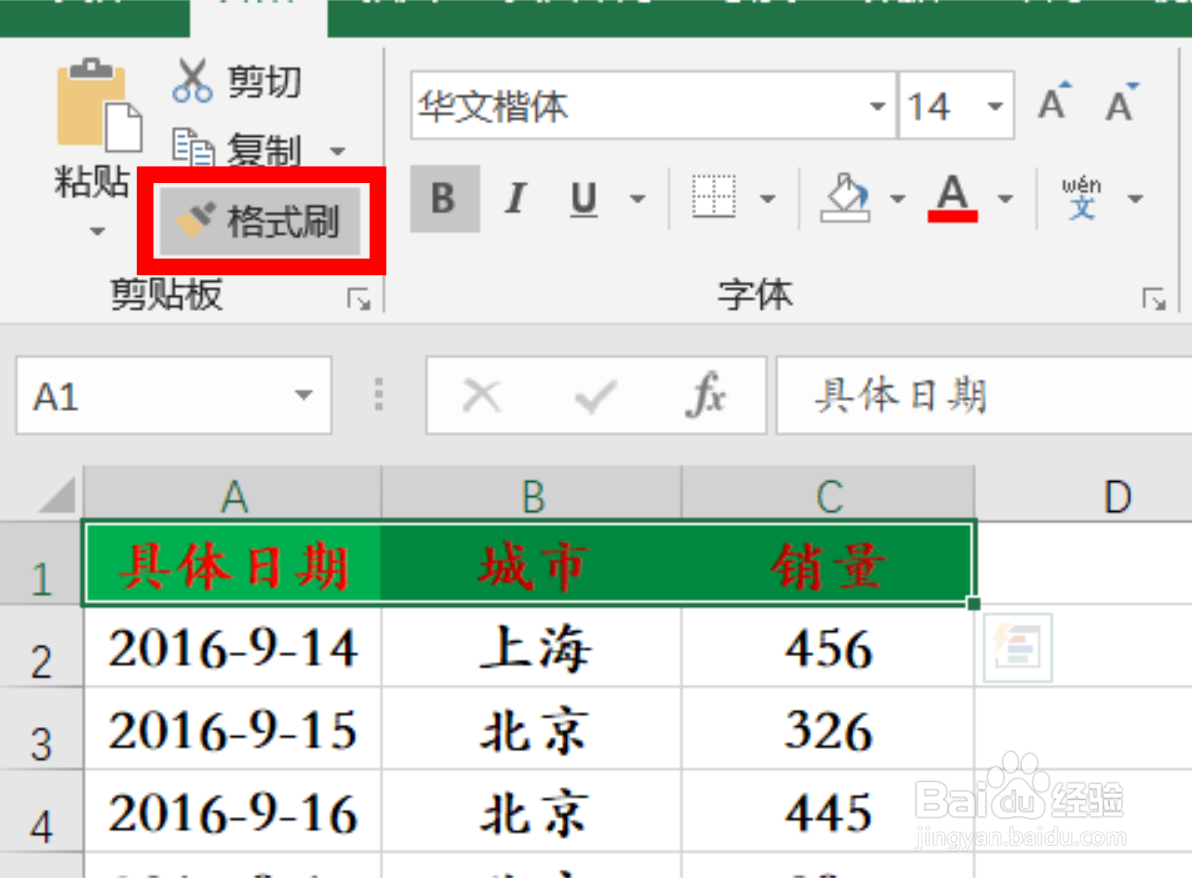
5、然后再保持格式刷的状态选中第二个表格的第一行,如下图所示。
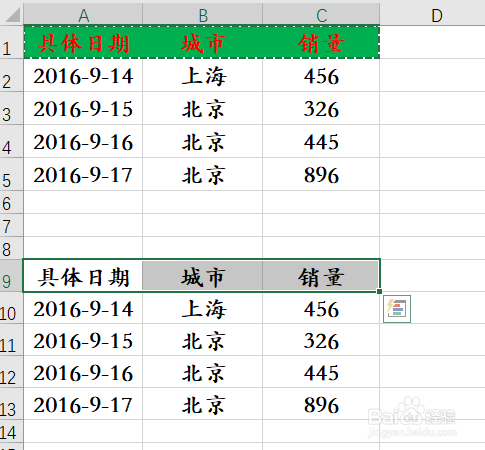
6、当你选中完毕之后,你会发现,该行就会变为和第一个表格同样的状态了。
如下图。
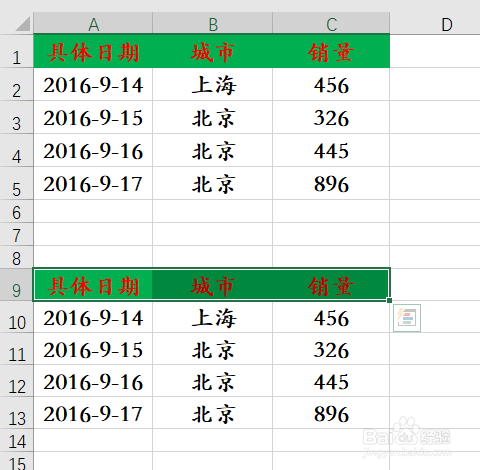
7、再刷第三个表格,第二个表格就也变成了如下图的状态,如果表格更多,可以持续操作,速度非常快,你学会了吗?
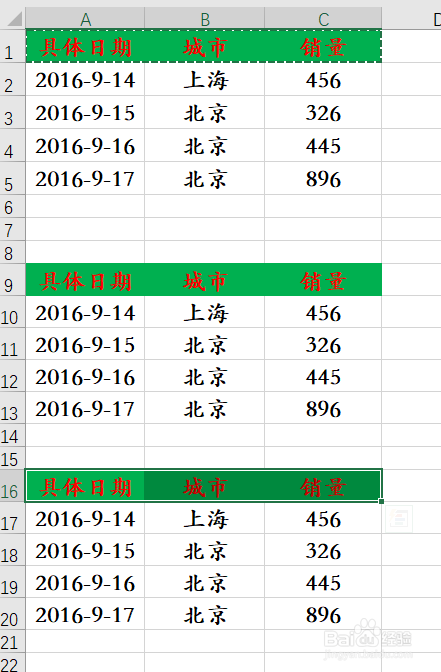
声明:本网站引用、摘录或转载内容仅供网站访问者交流或参考,不代表本站立场,如存在版权或非法内容,请联系站长删除,联系邮箱:site.kefu@qq.com。
阅读量:151
阅读量:114
阅读量:93
阅读量:96
阅读量:122